Abra uma nova instância do aplicativo em execução em outra área de trabalho no Windows 10
Como você deve saber, o Windows 10 apresenta desktops virtuais, chamados Exibição de tarefa. Ele permite que você tenha mais de um desktop sem usar ferramentas de terceiros. Por exemplo, se você abriu o navegador Firefox na área de trabalho 1, pode iniciar outra instância do Firefox na área de trabalho 2. Quando você clica no ícone do Firefox na barra de tarefas da Área de Trabalho 2, ele o levará de volta à Área de Trabalho 1. Veja como fazer com que ele permaneça na área de trabalho 2.
Como abrir uma nova instância do aplicativo em execução em uma área de trabalho separada no Windows 10
Para atingir o comportamento desejado descrito acima, tudo que você precisa fazer é manter pressionada a tecla Shift no teclado e clicar no ícone do aplicativo na barra de tarefas do Desktop 2:
A nova instância do aplicativo será aberta na área de trabalho ativa, de forma que você terá duas janelas do navegador Firefox, uma na área de trabalho 1 e outra na área de trabalho 2.
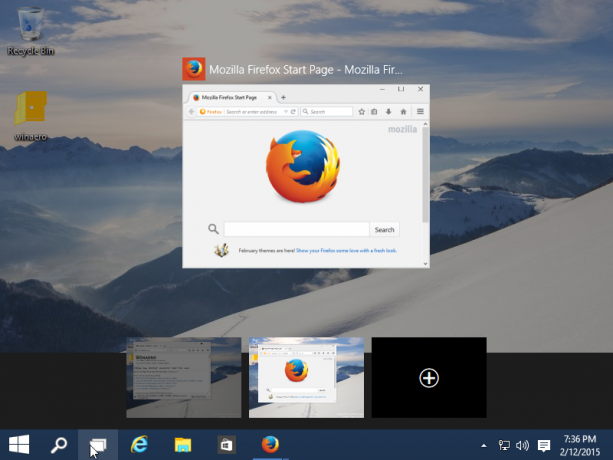
Este recurso não é realmente novo: a partir do Windows 7, se você segurar a tecla Shift e clicar em um aplicativo em execução na barra de tarefas, uma nova instância do aplicativo em execução será aberta.
Infelizmente, esse truque não funciona para aplicativos modernos! Os aplicativos Metro que você instala são todos projetados para serem executados em uma única instância, portanto, você não pode abrir vários blocos de aplicativos modernos, uma vez em cada área de trabalho.
Espero que este truque seja útil para você.

